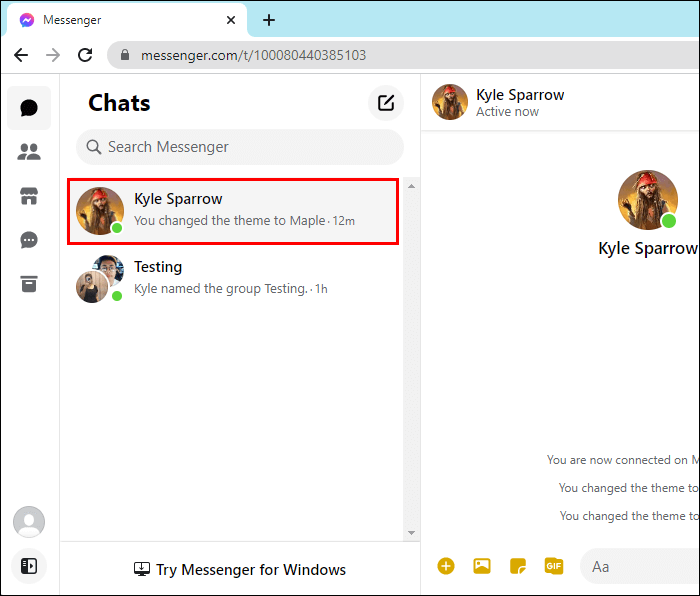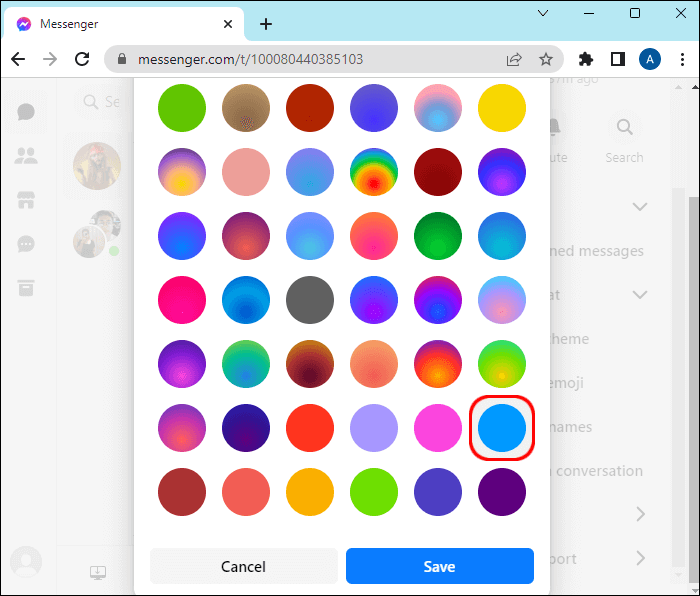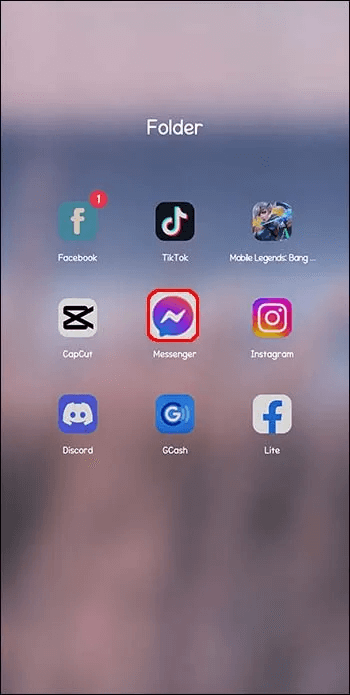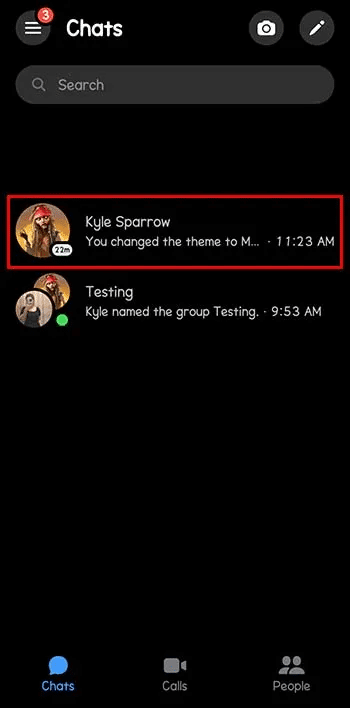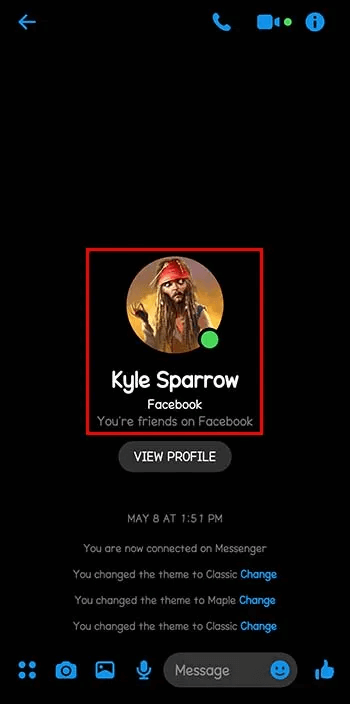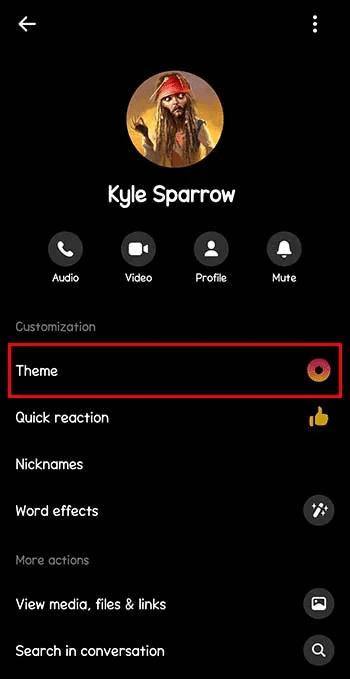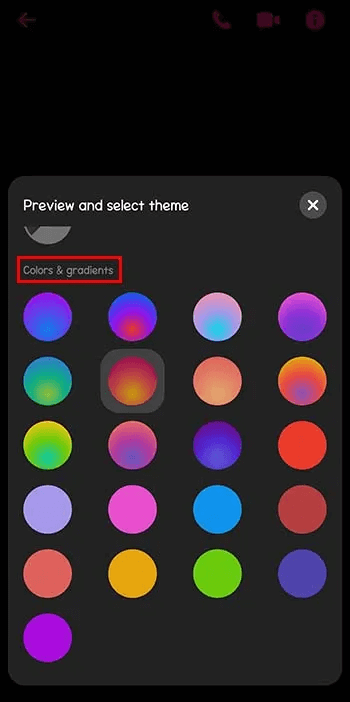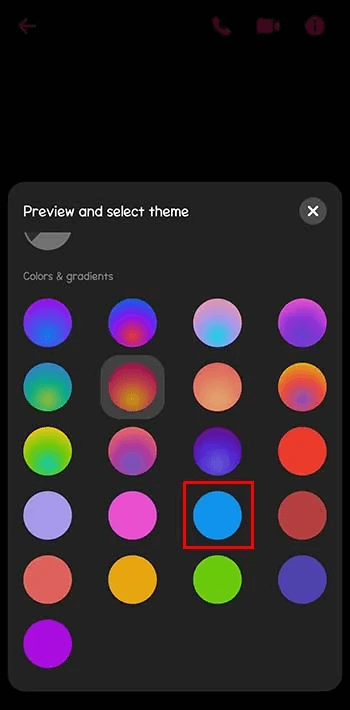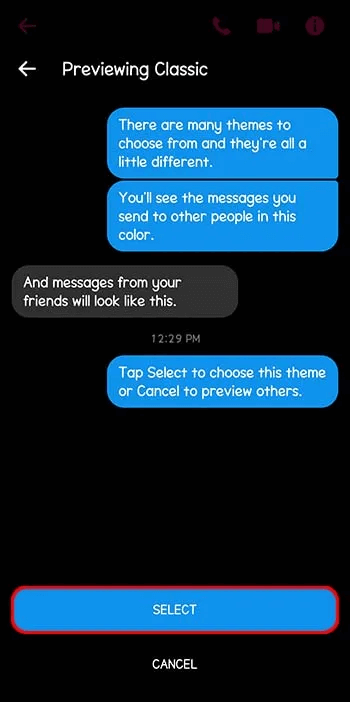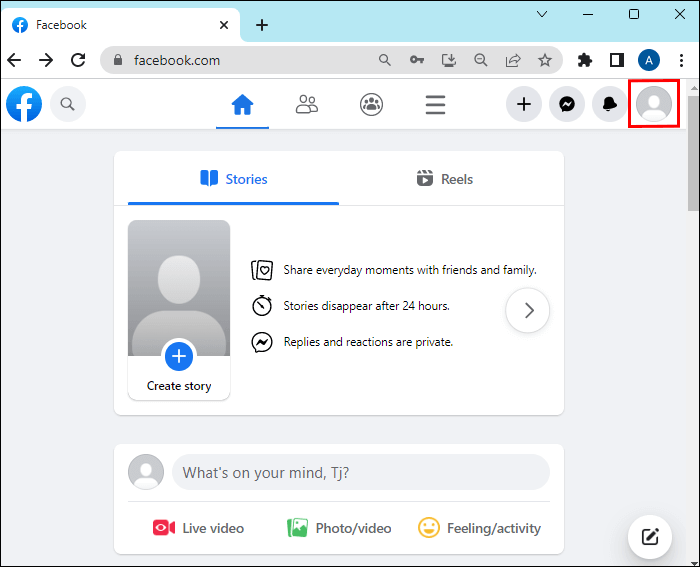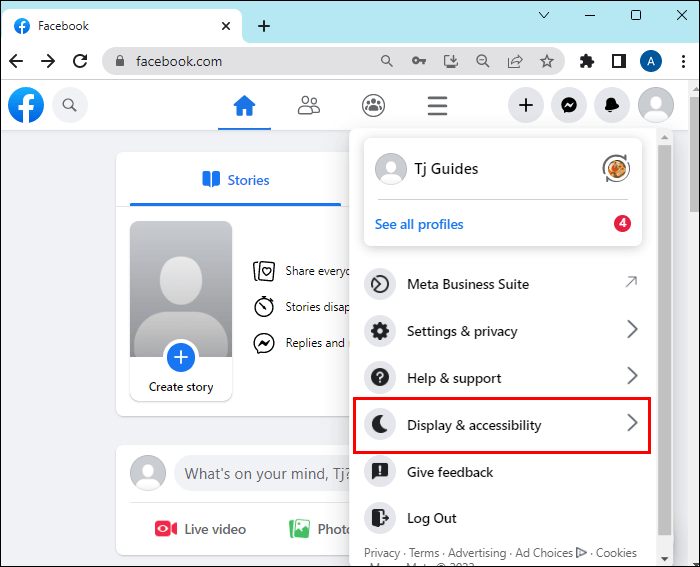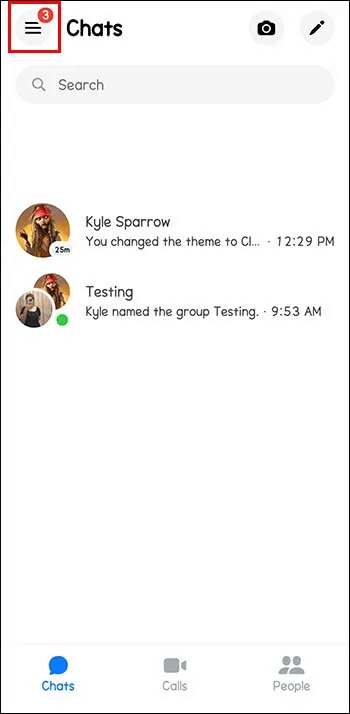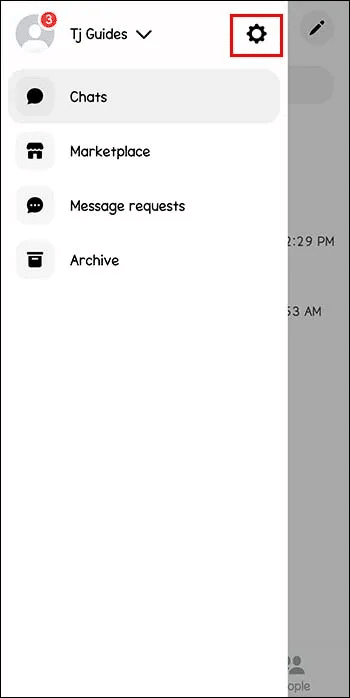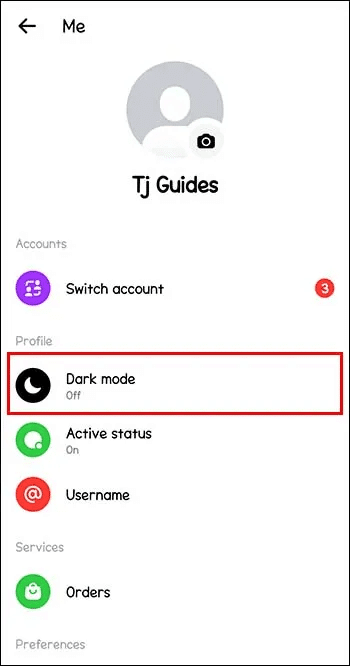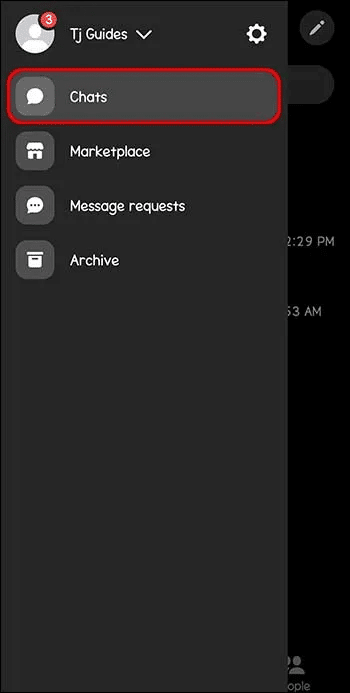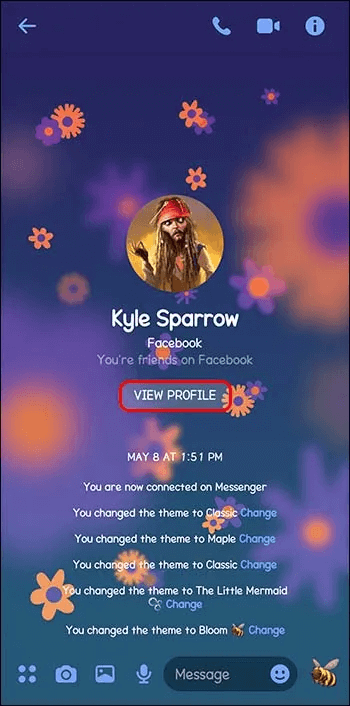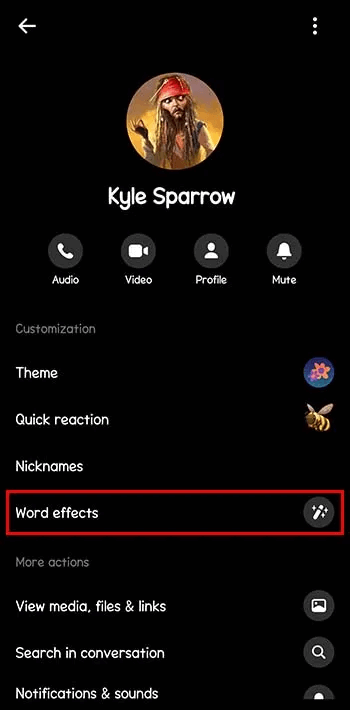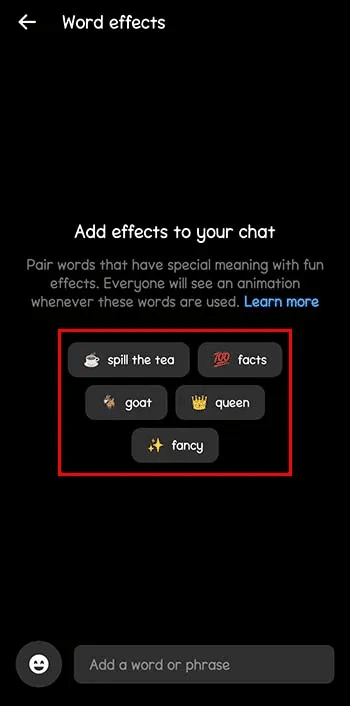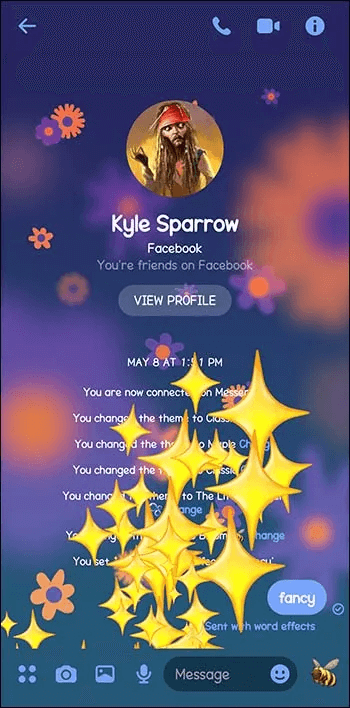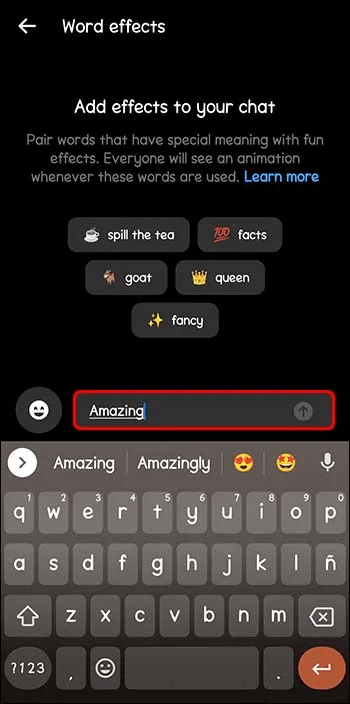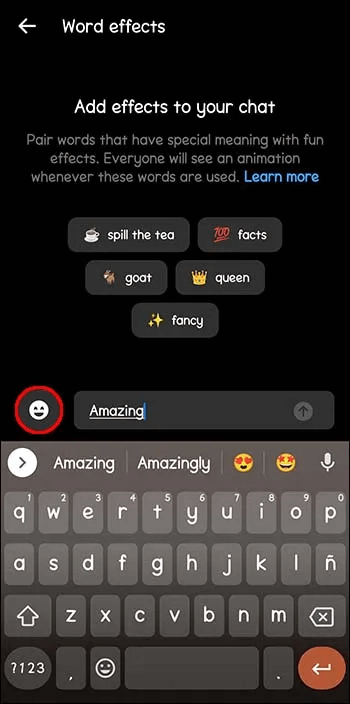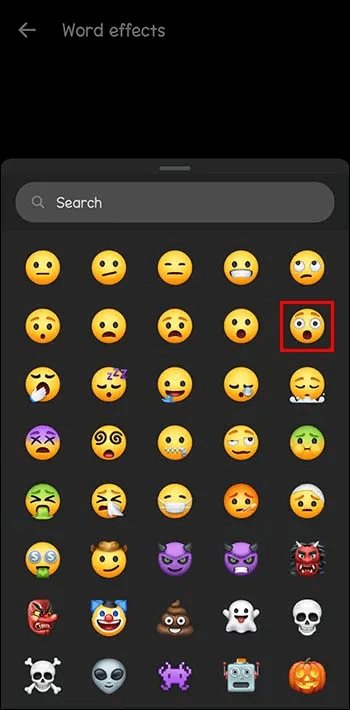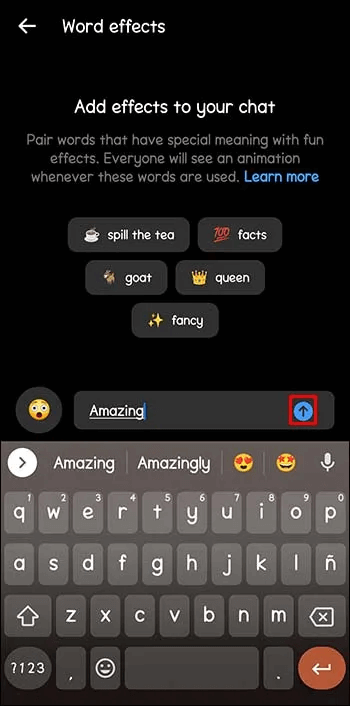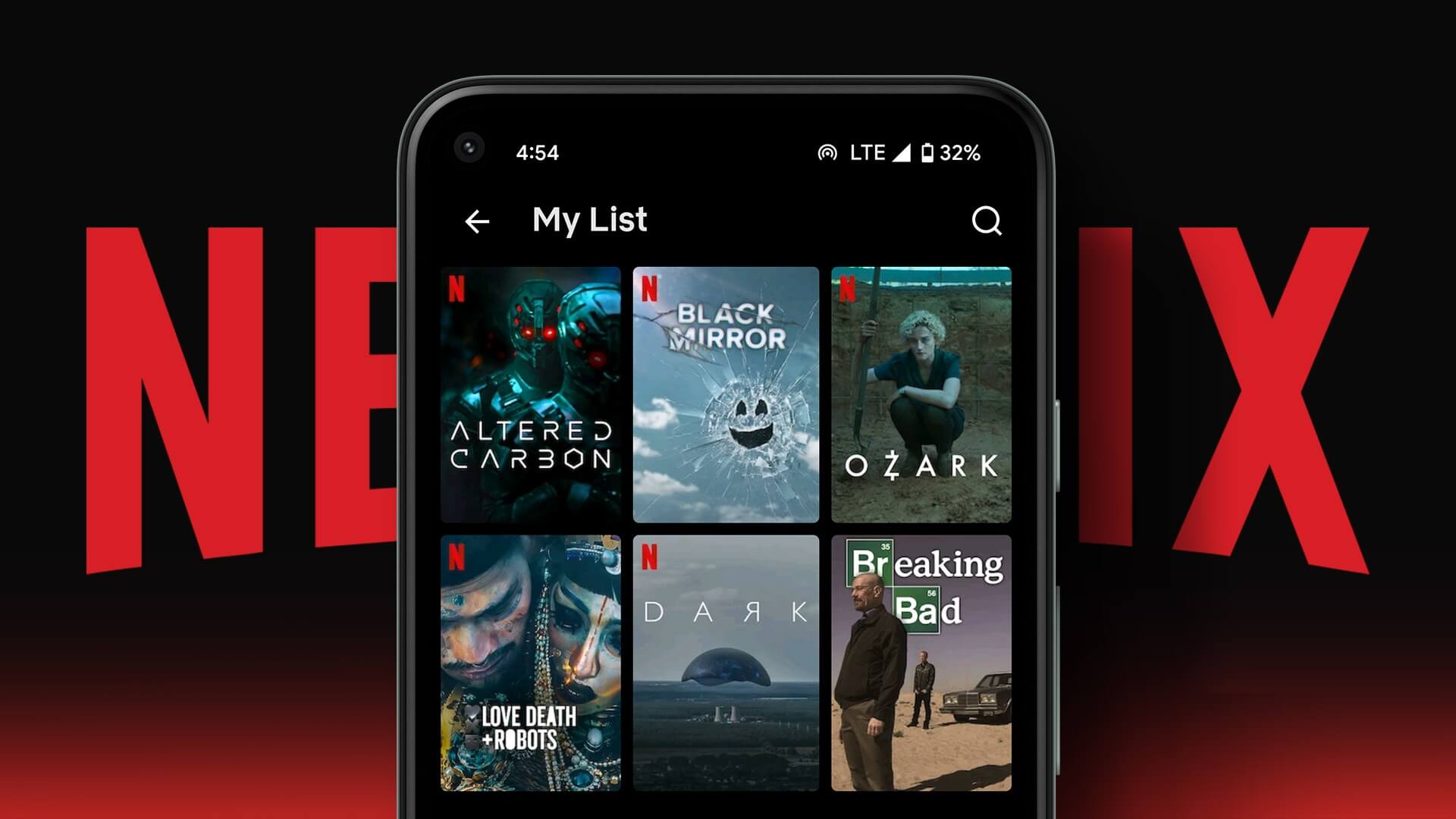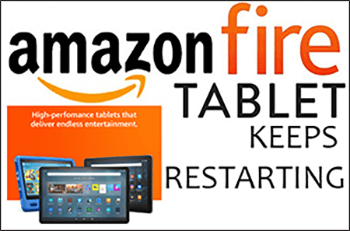Peut ajouter des conversations personnalisées Messager Un peu de piquant sur un simple fond blanc. te laisse Messager Choisissez parmi différents thèmes, couleurs et dégradés. Ils peuvent tous être des moyens amusants de personnaliser vos chats. Mais qu'en est-il du changement du thème à l'option par défaut ? Cet article vous montrera comment supprimer un thème par défaut dans Messenger.
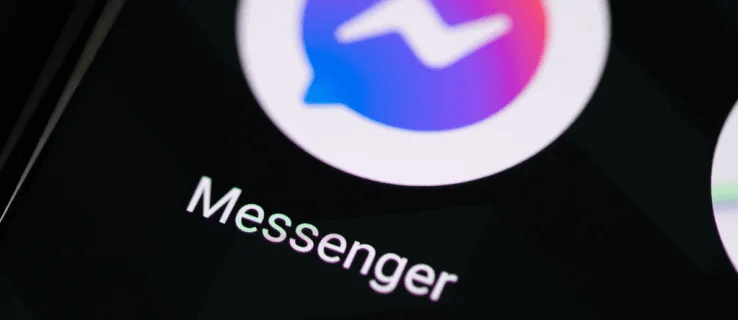
Ramenez le thème au paramètre par défaut sur le bureau
Si vous choisissez le thème de couleur que vous souhaitez modifier, voici quelques étapes pour choisir la couleur par défaut :
- Ouvert Messager Sur le bureau.
- من "Chats" , choisissez la conversation que vous souhaitez modifier.
- Sélectionner "Modifier l'attribut".
- Sélectionner "enregistrer" Au fond.
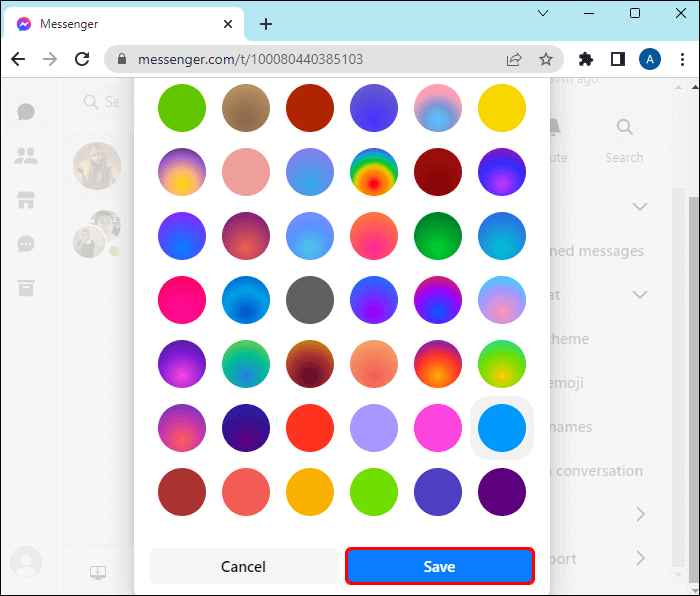
Réinitialiser le thème par défaut dans l'application
Si vous utilisez l'application Messenger sur votre téléphone, voici comment vous pouvez rétablir le thème d'origine :
- Lancer une application Messenger.
- من "Chats" , choisissez la conversation que vous souhaitez modifier.
- Nom de la presse Chat en haut.
- Sélectionner un motif."
- Faites défiler jusqu'à "Couleurs et Dégradés".
- Choisissez le thème bleu "classique" (Septième couleur à partir du dos).
- Cliquez "Déterminer".
Lorsque vous utilisez l'application Messenger sur votre téléphone, vous pourrez prévisualiser le thème avant de le sélectionner, contrairement à l'application de bureau.
Mode sombre vs thèmes
Il y a une différence entre le mode sombre et les thèmes dans Messenger. Les thèmes incluent des couleurs et des dégradés qui varient d'un chat à l'autre et ne modifient que l'arrière-plan du chat.
Le mode sombre change complètement le look de L'application. Vous pouvez choisir le mode sombre pour passer du blanc au noir. Cela changera également vos thèmes choisis en couleurs plus sombres qui ont des effets et des images similaires.
Activer le mode sombre sur le bureau
Lorsque vous activez le mode sombre dans Messenger sur votre bureau, l'ensemble du système aura un fond noir avec des lettres blanches. Certains utilisateurs préfèrent ce mode car il est plus doux pour les yeux que le mode blanc brillant. Cela change également les thèmes que vous avez choisis, en lui donnant un aspect différent et plus sombre.
Voici comment activer le mode sombre dans Messenger sur ordinateur :
- Sur Facebook, allez sur "le compte" Votre dans le coin supérieur droit de l'écran.
- Sélectionner "Affichage et accessibilité".
- je cherche Mode sombre.
- Sélectionner Mode sombre.
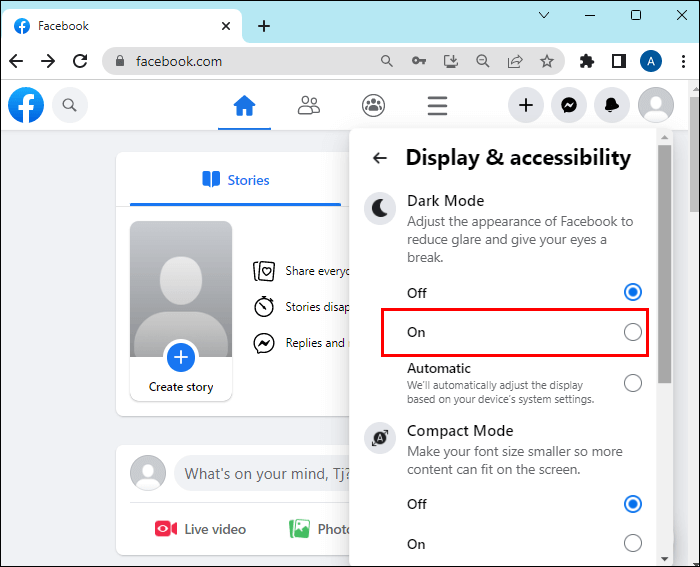
Activer le mode sombre dans l'application Messenger
Semblable à l'activation du mode sombre sur votre bureau, vous pouvez modifier l'intégralité de l'application Messenger en un thème sombre. Cela inclut le chat, ainsi que d'autres sections de l'application.
Voici comment activer le mode sombre dans l'application Messenger :
- Lancer une application Messager Sur ton téléphone
- Appuyez sur le bouton "la liste" Dans le coin supérieur gauche.
- Sélectionner "Paramètres".
- Clique sur "Mode sombre" Et jouez.
Sélectionner "le système" Dans les mêmes paramètres pour ajuster automatiquement l'apparence de L'application en fonction des paramètres système.
thème monochromatique
Lors du changement de thème dans Messenger, vous risquez de rester bloqué sur le thème monochrome. Il est important de noter qu'il ne s'agit pas de l'apparence par défaut et que vous ne supprimez pas la couleur précédente en la sélectionnant.
Lorsque cette couleur est sélectionnée, le chat aura un fond blanc avec des bulles de texte grises. Bien que cela puisse y ressembler, ce n'est pas l'apparence par défaut. Le thème classique doit avoir un fond blanc avec des bulles de texte bleues.
Effets de mots ajoutés avec des thèmes
Lorsque vous choisissez certains sujets, cela a des effets sur les mots. Cela signifie que lorsque vous tapez un certain mot-clé dans un chat, le mot sera envoyé d'une manière différente des autres mots. Par exemple, lorsque vous choisissez un thème d'astrologie dans Messenger, des mots comme « zodiaque », « horoscopes » et « univers » auront un effet sur l'emoji correspondant lorsque vous les enverrez.
Word Effects est disponible dans l'application mobile. Voici comment vous pouvez vérifier quels mots ont des effets dans Messenger :
- Aller à "Chats".
- Cliquez "Voir le profil".
- Cliquez "Effets de mots".
- reconnait moi Des mots qui fonctionne pour les effets de mots.
- Tapez ce mot dans le chat et il aura effets spéciaux.
Différents mots fonctionnent avec différents thèmes, alors vérifiez ce que c'est en changeant de thème, en répétant les étapes ci-dessus et en regardant les différents effets.
Choisissez vos propres mots pour les effets de mots
Si le sujet que vous avez choisi n'a pas de mots ou de phrases envoyés avec des effets, vous pouvez écrire ce que vous voulez. C'est une façon vraiment amusante de rendre votre conversation plus privée avec vos amis, votre famille et vos collègues.
Voici comment ajouter vos propres mots et expressions qui ont des effets spéciaux dans l'application :
- Aller à "Chats".
- Cliquez Voir le profil.
- Cliquez Effets de mots.
- Type كلمة ou la phrase que vous voulez.
- Clique sur Code d'expression à gauche.
- Sélectionner émoji Cela va avec le mot.
- Clique sur Flèche situé à droite.
Désormais, chaque fois que vous ou l'autre personne dans le chat tapez le mot ou la phrase que vous avez sélectionné, cela aura des effets. Vous verrez tous les deux votre emoji choisi apparaître sur tout l'écran. N'importe qui dans le chat peut utiliser, ajouter ou supprimer ces effets de mots.
La suppression du chat rend-elle l'apparence ?
Vous pourriez être tenté de supprimer le chat pour changer rapidement de look. Si vous le faites, il peut sembler que le thème est revenu à la couleur bleue par défaut. Mais ce n'est pas la réponse à votre question. Vous pouvez vérifier en envoyant un message au chat. Vous verrez immédiatement l'ancien thème qui a été sélectionné avant de supprimer la conversation.
Tous les paramètres précédents, tels que les effets de mots et de thèmes, seront restaurés une fois le message envoyé. Vous pouvez toujours revenir au thème classique par défaut en suivant les étapes ci-dessus.
Amusez-vous ou revenez à l'essentiel
Vous pouvez jouer avec la personnalisation de vos chats avec différents thèmes, couleurs, dégradés et effets de mots. Il existe de nombreuses combinaisons et vous pouvez définir chaque chat avec un sujet individuel. Mais si vous choisissez de revenir au thème d'origine, vous pouvez suivre les étapes décrites.
Utilisez-vous différents thèmes dans Messenger ? Préférez-vous le thème bleu classique ? Faites-nous savoir dans la section commentaires ci-dessous.